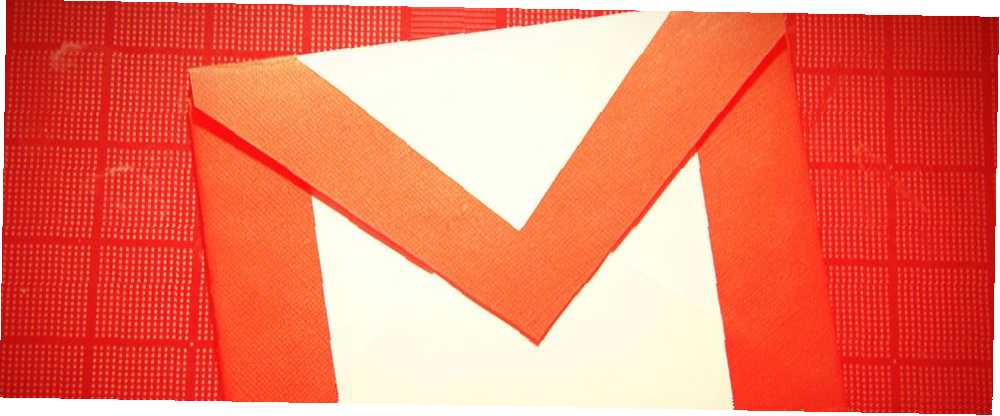
Edmund Richardson
0
4343
1189
Su firma en Gmail es el toque personal que puede agregar a cada correo electrónico que envíe. Pero hay un pequeño problema: Gmail solo te da una firma por cuenta de correo electrónico.
Puede evitar esto con la ayuda de herramientas de terceros, o puede usar una de las funciones nativas de Gmail para sortear esta limitación de manera inteligente. Esa característica se llama Respuestas enlatadas. 4 formas de usar creativamente las respuestas enlatadas para la productividad del correo electrónico. 4 formas de usar las respuestas enlatadas de manera creativa para la productividad del correo electrónico. Es por eso que debe usar filtros de correo electrónico y programar el tiempo de correo. Un truco es preparar respuestas enlatadas para los correos electrónicos que escribe con frecuencia. , que son plantillas preformateadas para reutilizar. Aquí se explica cómo usarlos como firmas.
Cómo usar respuestas enlatadas como firmas en Gmail
Primero, debe habilitar las respuestas almacenadas en la configuración de Gmail, y luego puede aplicarlas como firmas:
- Haga clic en el Icono de engranaje> Configuración.
- Ir al Laboratorios pestaña y habilitar Respuestas preparadas de la lista de características experimentales.
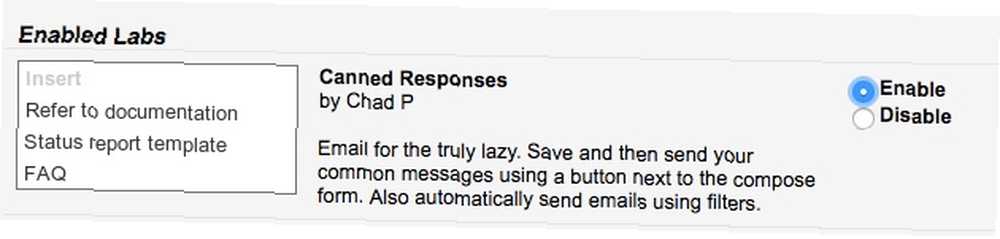
- Haga clic en Guardar cambios en la parte inferior y volver a tu bandeja de entrada.
- Abre un nuevo mensaje. Escribe y formatea el texto que deseas para tu firma.
- Haz clic en la pequeña flecha que dice Mas opciones en la parte inferior derecha.
- Luego seleccione Respuestas enlatadas> Guardar> Nuevas respuestas enlatadas.
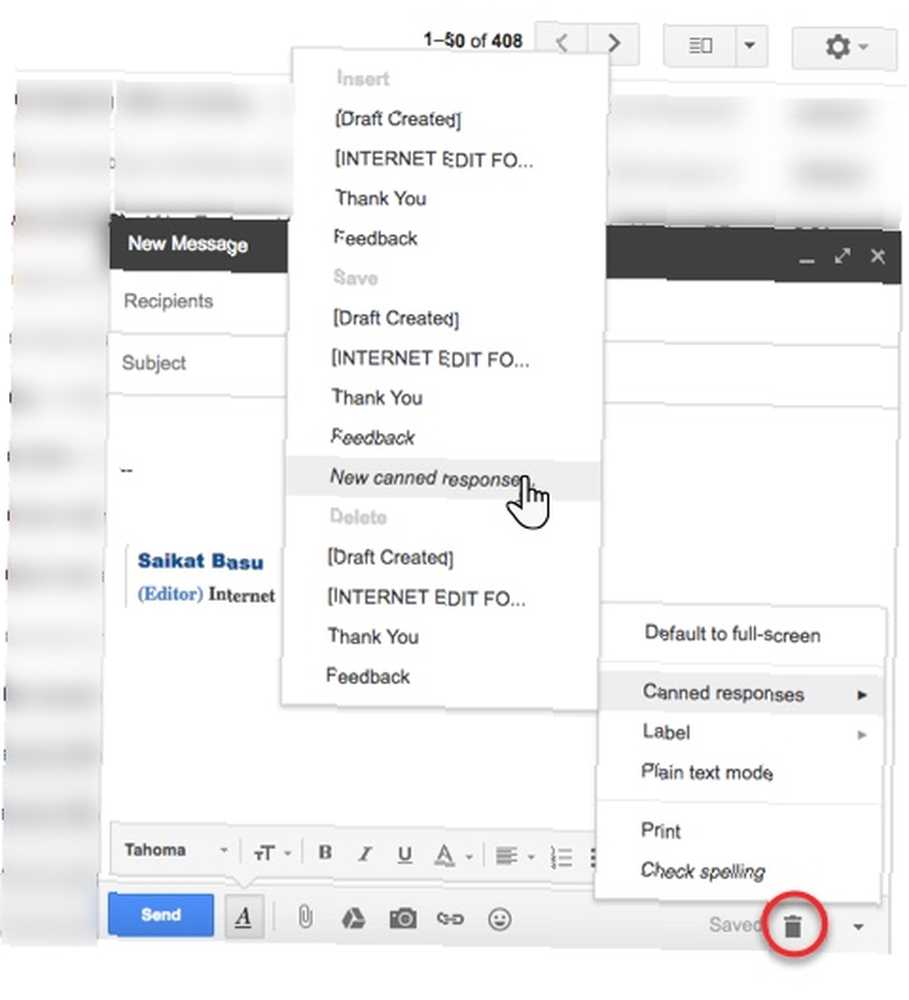
- Se muestra un cuadro con un campo para guardar la respuesta enlatada con un nombre específico. Use esto para dar a cada firma una etiqueta única. Por ejemplo, “Personal”, “Familia”, o “Firma de la compañía”.
Ahora, puede abrir un nuevo correo electrónico e ir al mismo menú de Respuestas enlatadas, pero seleccione la firma del Insertar grupo. Además, tenga en cuenta que el asunto de la nueva línea toma el nombre de la firma que ha configurado. Y obviamente, a diferencia de las firmas de correo electrónico predeterminadas, esta solución no es automática. Tienes que seleccionar la firma correcta cada vez a mano.
Recomiendo usar una firma automática de Gmail predeterminada, luego mantener algunas firmas especiales a través de respuestas enlatadas para raras ocasiones. La alternativa es usar herramientas como WiseStamp, que también admiten múltiples firmas en Gmail.
¿Necesitas múltiples firmas en Gmail? ¿Depende de una herramienta de terceros o confía en un cliente de correo electrónico como Microsoft Outlook?











